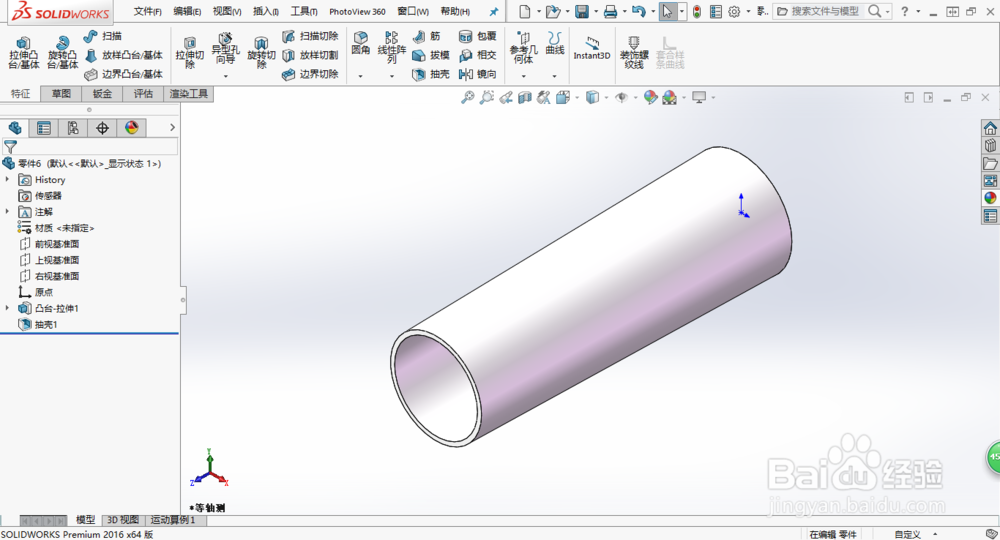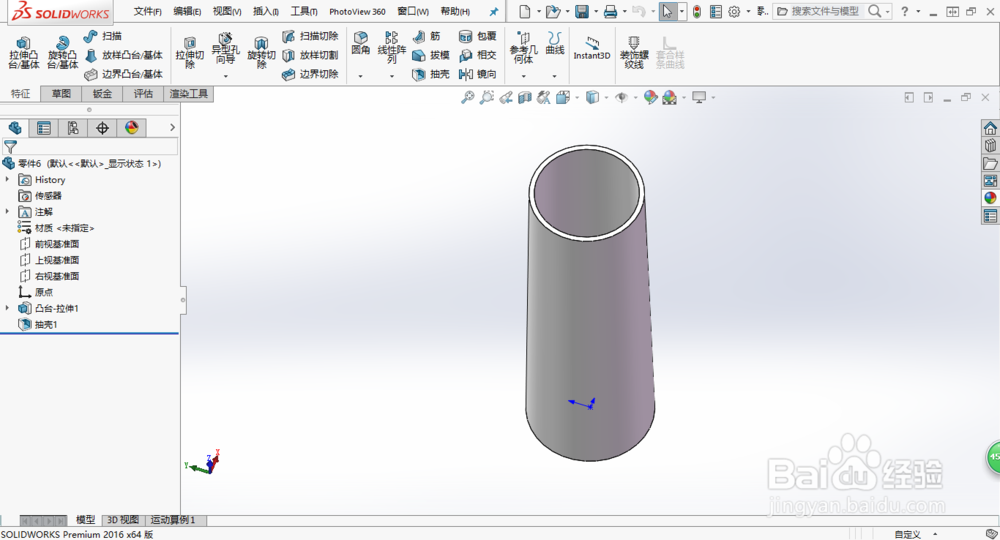1、首先,在SolidWorks2016软件里新建一个零件(Ctrl+N),如图所示
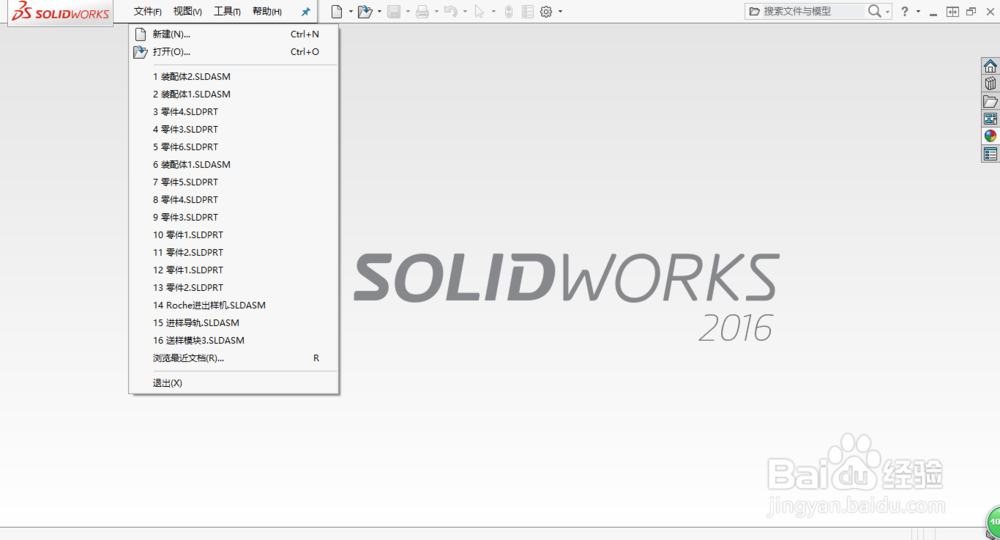
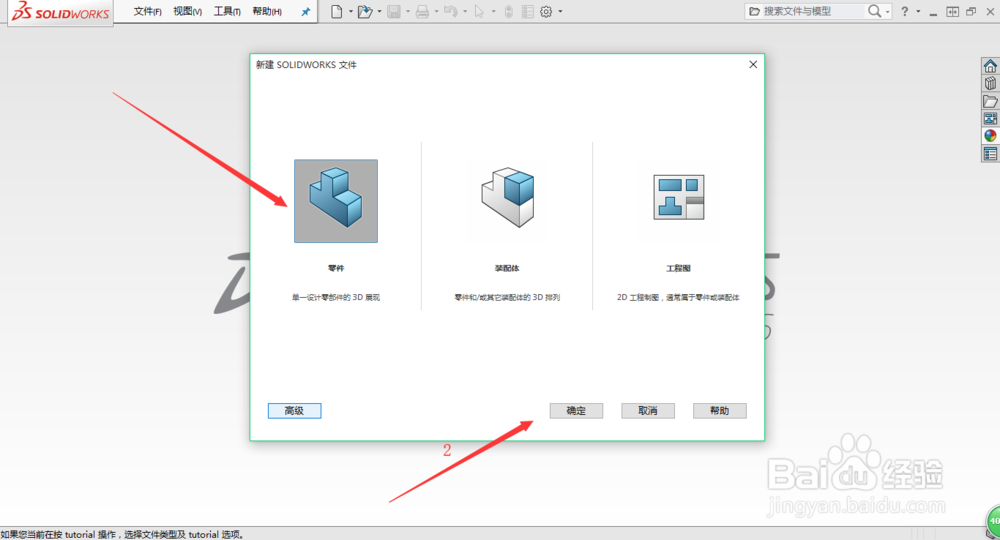
2、然后在前视基准面新建一个草图,绘制一个矩形,同时使用草图中的圆角,将矩形的四周圆角化,如图所示
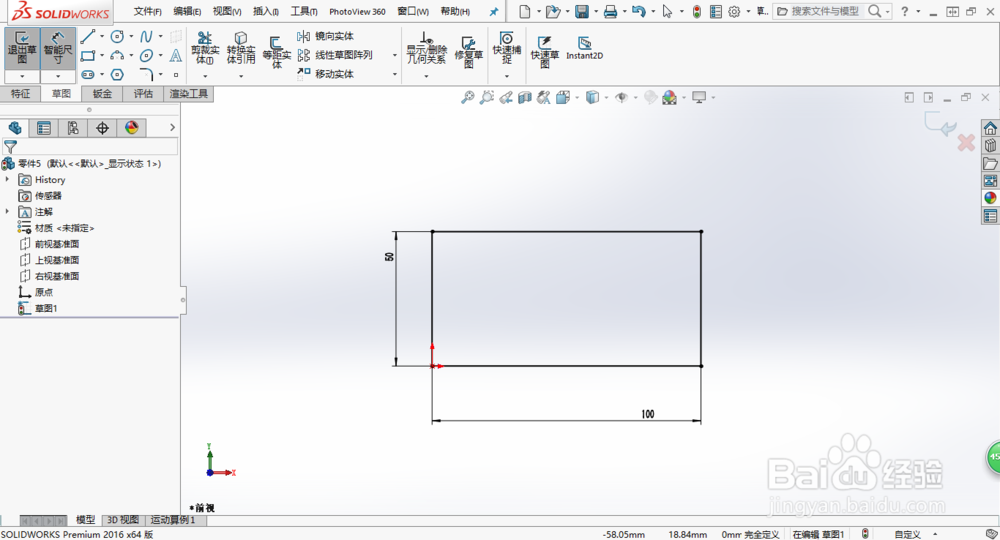
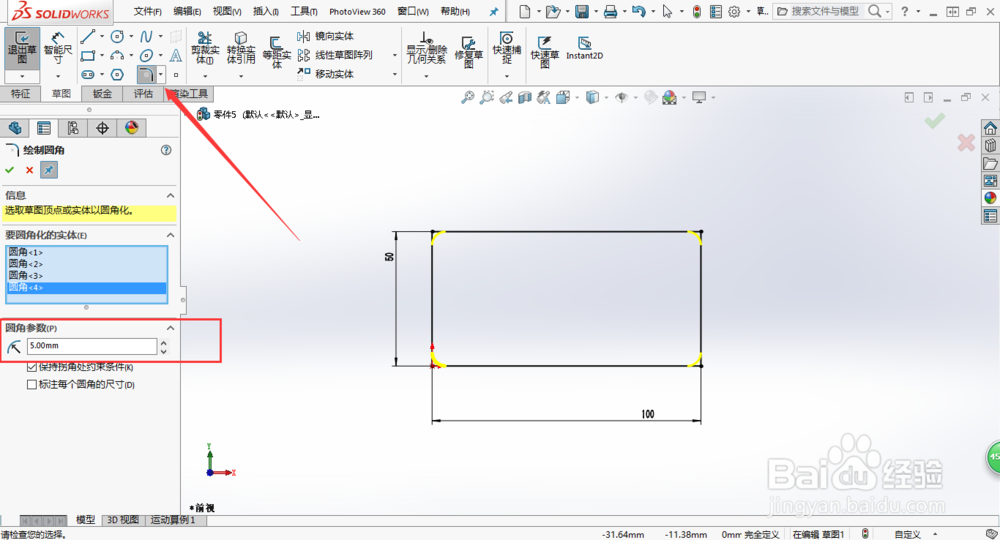
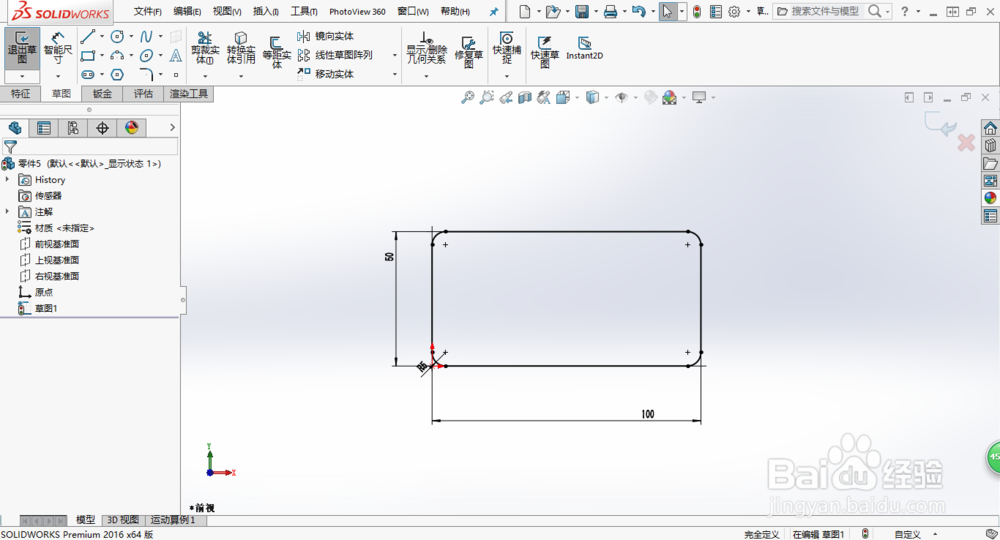
3、然后使用拉伸凸台特征对草图进行拉伸,如图所示
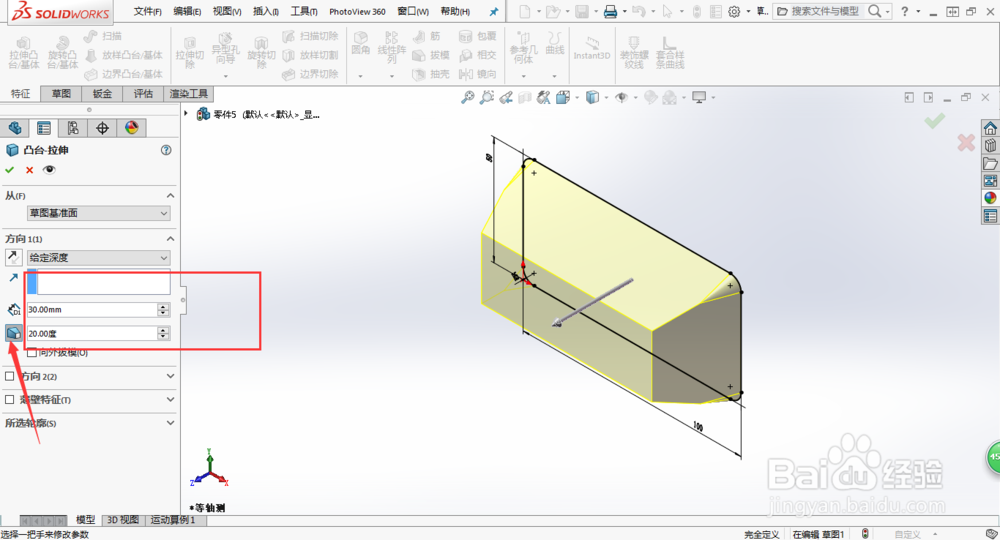
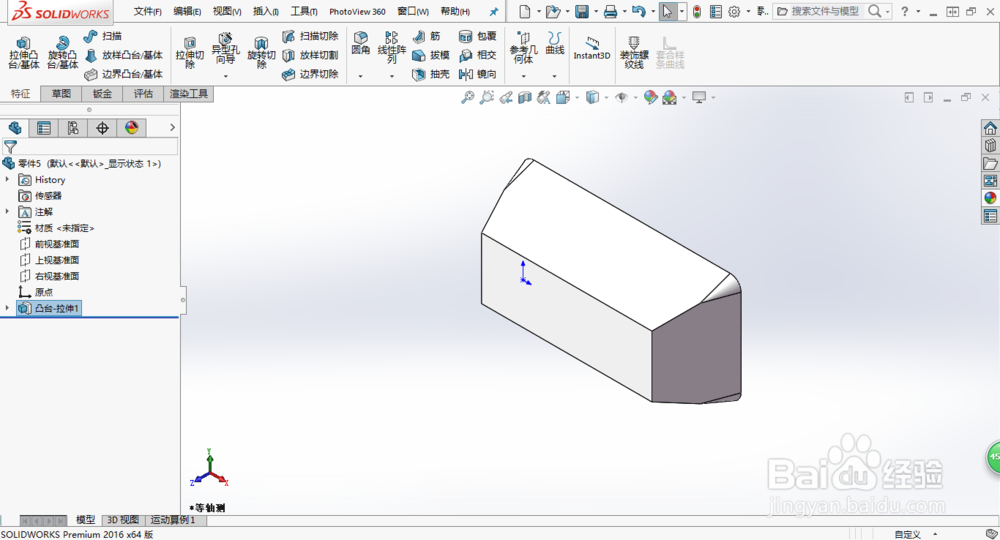
4、然后使用抽壳命令对实体进行抽壳操作,然后更改左侧的设置参数,使实体的壁厚为2mm,如图所示
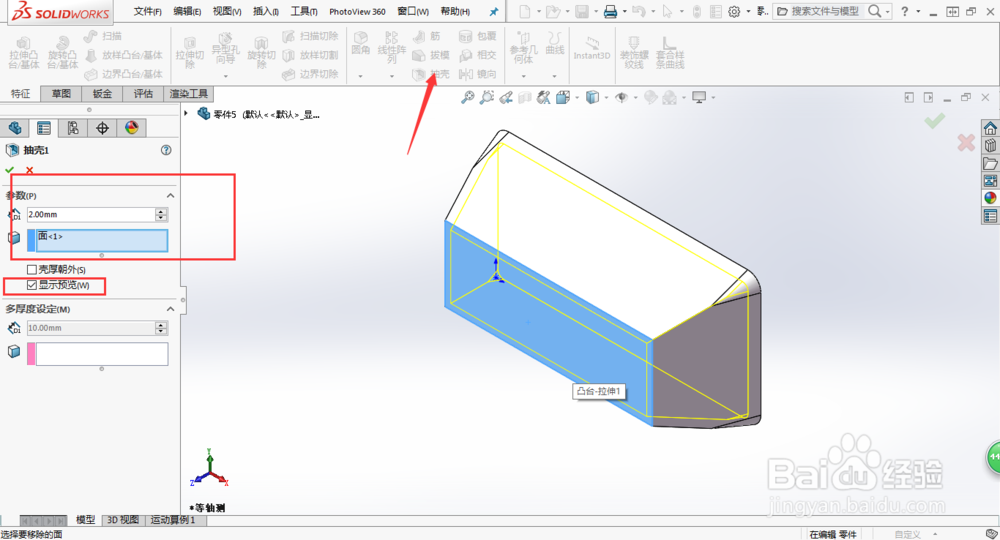
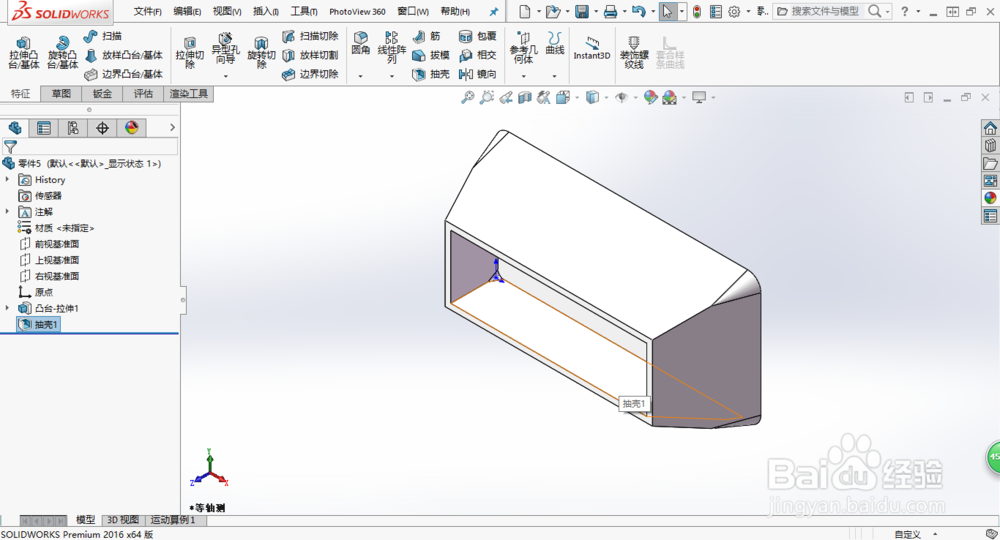
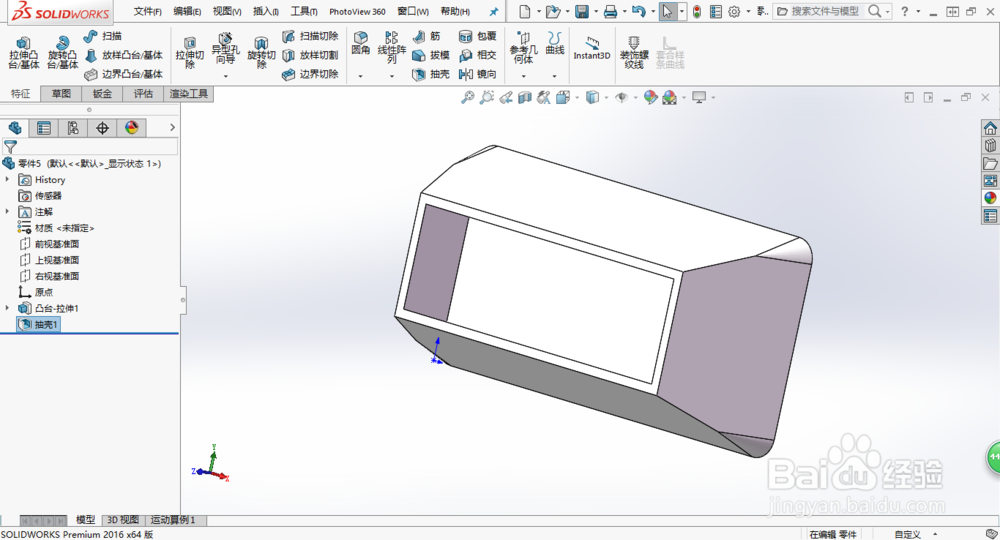
5、当我们同时选择多个面的时候然后再来使用抽壳命令时,几何体可能会成壁厚一致的通孔,如图所示选择两个面
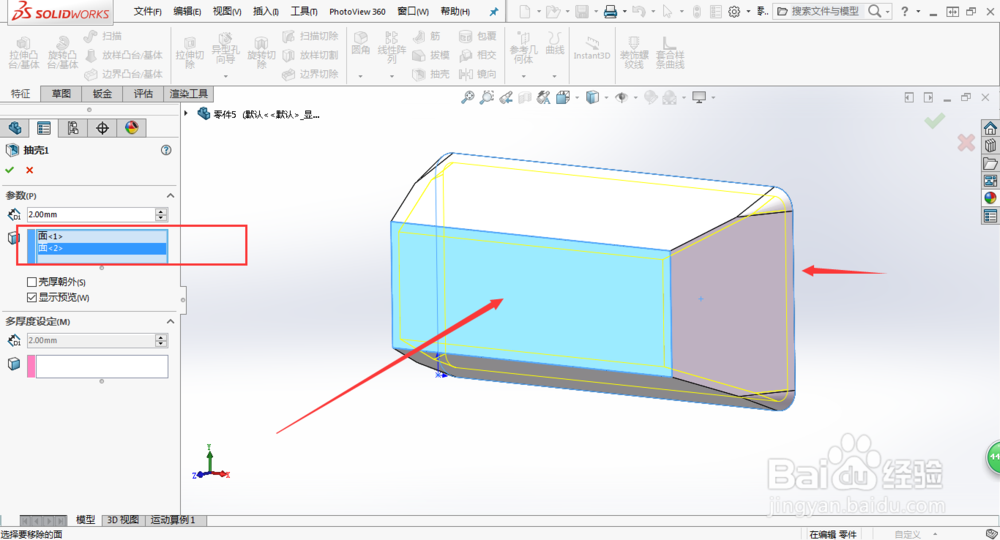
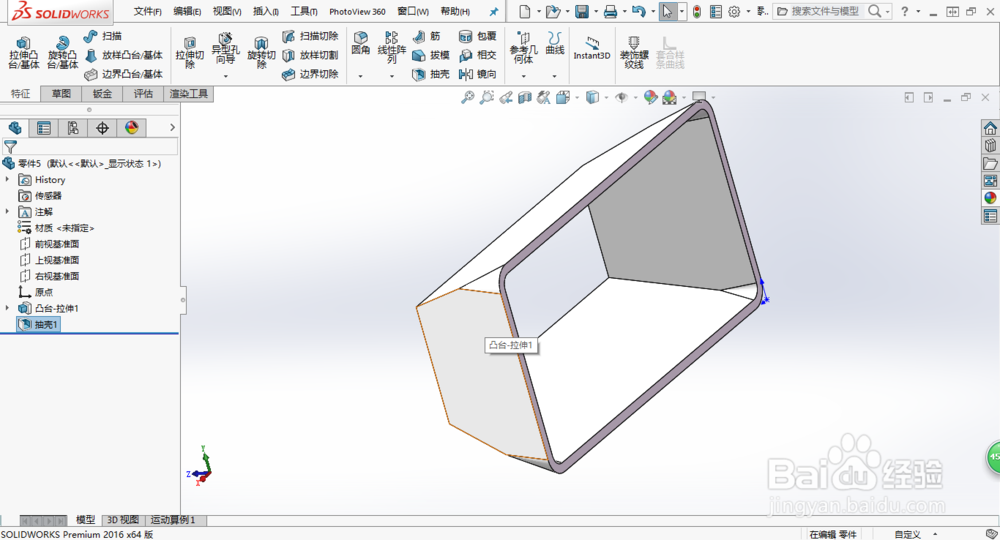
6、实际上我们使用抽壳命令可以绘制很多零件,比如说水杯,如图所示